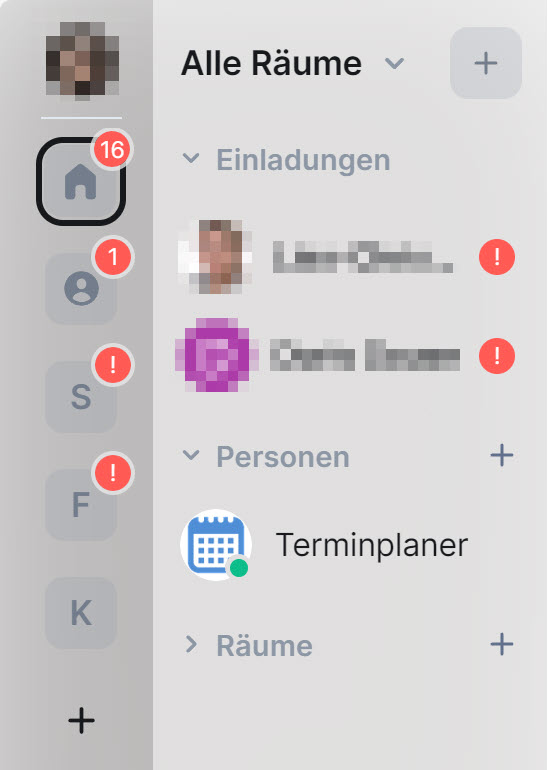Chat und Räume
In dOnlineZusammenarbeit 2.0 erfolgt der Austausch in sogenannten Räumen. Räume sind virtuelle Umgebungen, die öffentlich oder nur für einen definierten Personenkreis zugänglich sein können. Die verschiedenen Räume können wiederum in sogenannten Spaces organisiert und thematisch zusammengefasst werden.
Jeder Raum bietet eine Chatfunktion. Es ist gleichermaßen möglich, zu zweit einen privaten Chat zu führen oder einen dauerhaften Chatraum zu erstellen, der für einen größeren Personenkreis offen ist. Auch Privatchats mit einzelnen Personen werden als eigene Räume behandelt, die sich nach Bedarf konfigurieren lassen. So kannst du beispielsweise auf Wunsch den Namen eines Privatchats anpassen oder den Personenkreis erweitern, indem du weitere Personen in den Chat einlädst.
Das Hauptmenü bietet einen Überblick über alle Räume. Ganz oben findest du Einladungen, die du noch nicht angenommen hast. Das können Einladungen zu einem privaten Chat, einem regulären Raum, einer einzelnen Videokonferenz oder auch einem Space sein. Unter Personen findest du alle Privatchats, die du mit einer bestimmten Person führst. Darunter sind alle Räume aufgeführt, in denen du bereits Mitglied bist. Wenn du einzelne Räume als Favoriten markiert hast, tauchen diese über allen anderen Räumen im Hauptmenü auf. So findest du die Räume, die du am häufigsten verwendest, schnell wieder.
Deine Spaces werden als Kacheln in die linke Menüleiste eingebunden. Du findest sie zwischen den Schaltflächen Startseite (Haussymbol) und Neuen Space erstellen (Pluszeichen). Einzelne Spaces lassen sich in der Menüleiste anhand ihres Space-Bildes identifizieren. Wenn kein Space-Bild hochgeladen wurde, wird der Anfangsbuchstabe des Space-Namens angezeigt.
Näheres zum Hauptmenü und zu den einzelnen Bedienelementen findest du hier.